Prometheus je odprtokodna aplikacija za spremljanje in opozarjanje na dogodke, ki temelji na meritvah, prvotno razvita v SoundCloudu in kasneje širše sprejeta v različnih podjetjih in organizacijah. Prometheus ima lasten sistem za shranjevanje, ki shranjuje in upravlja zbrane meritve v realnem času. V Prometeju je metoda zbiranja podatkov znana kot "razrez", medtem ko se orodje, ki ga uporablja v ta namen, imenuje "izvoznik"."
Ta članek bo prikazal, kako namestiti in konfigurirati Prometheus v Ubuntu 20.04 LTS (Focal Fossa) sistemi. Članek bo tudi razložil, kako v Prometej dodati izvoznika, da razširi njegovo uporabnost.
Opomba: Postopek in ukazi v tem članku so bili izvedeni z uporabo Ubuntu 20.04 LTS (Focal Fossa).
Pogoji
Pred namestitvijo Prometheusa obvezno izpolnite naslednje pogoje.
1. Namestite Nginx
Za namestitev Nginxa sledite spodnjim korakom:
Za posodobitev indeksa sistemskega repozitorija uporabite naslednji ukaz v terminalu
$ sudo apt posodobitevNato vnesite naslednji ukaz za namestitev Nginxa:
$ sudo apt namestite nginxKo je Nginx nameščen, z naslednjimi ukazi potrdite, da se storitev Nginx izvaja:
$ sudo systemctl start nginxČe se storitev Nginx ne izvaja, jo lahko zaženete tako, da vnesete naslednji ukaz:
$ sudo systemctl start nginx2. Ustvari uporabnike Prometheus
Vnesite naslednje, če želite ustvariti uporabniške račune Prometheus, ki bodo uporabljeni kot uporabniški računi storitve za varnostne in administrativne namene. Ti računi ne bodo uporabljeni za prijavo v sistem. Za ustvarjanje uporabniških računov storitve uporabite naslednje ukaze v terminalu.
$ sudo useradd --no-create-home --shell / bin / false prome$ sudo useradd --no-create-home --shell / bin / false node_exporter
3. Ustvarite imenike Prometheus
Vnesite naslednje, da ustvarite nekaj imenikov, ki bodo uporabljeni za shranjevanje datotek in podatkov:
$ sudo mkdir / etc / prometheus$ sudo mkdir / var / lib / prometheus
Prenos in namestitev Prometheusa
Ko bodo izpolnjeni vsi ti predpogoji, bo vaš sistem pripravljen za namestitev Prometheusa. Spodaj je opisan postopek za prenos in namestitev Prometheusa.
Z ukazom wget prenesite najnovejšo stabilno izdajo Prometheusa.
$ wget https: // github.com / prometheus / prometheus / releases / download / v2.0.0 /prometheus-2.0.0.linux-amd64.katran.gz
Izvlecite arhiv Prometheus z naslednjim ukazom:
$ tar xvf prometheus-2.0.0.linux-amd64.katran.gzIz izvlečene mape kopirajte binarne datoteke v imenik / usr / local / bin in spremenite lastništvo.
Uporabite naslednje ukaze za kopiranje binarnih datotek »prometheus« in »promtool« v datoteko / usr / local / bin.
$ sudo cp prometheus-2.0.0.linux-amd64 / prometheus / usr / local / bin /$ sudo cp prometheus-2.0.0.linux-amd64 / promtool / usr / local / bin /
Nato spremenite lastništvo datotek z vnosom spodnjih ukazov.
$ sudo chown prome: prome / usr / local / bin / prometheus$ sudo chown prome: prome / usr / local / bin / promtool
Po kopiranju binarnih datotek kopirajte zahtevane knjižnice v imenik / etc / prometheus. Za to uporabite naslednje ukaze v terminalu:
$ sudo cp -r prometheus-2.0.0.linux-amd64 / consoles / etc / prometheus$ sudo cp -r prometheus-2.0.0.linux-amd64 / console_libraries / etc / prometheus
Nato z naslednjimi ukazi spremenite lastništvo datotek.
$ sudo chown -R prome: prome / etc / prometheus / consoles$ sudo chown -R prome: prome / etc / prometheus / console_libraries
Konfiguracija Prometeja
V tem razdelku bomo ustvarili konfiguracijsko datoteko z imenom prometheus.yml v / etc / prometheus imenik, ustvarjen v prejšnjih korakih. V terminalu izdajte naslednji ukaz za urejanje prometheusa.yml datoteka:
$ sudo nano / etc / prometheus / prometheus.ymlNato v terminal kopirajte in prilepite naslednje vrstice:
globalno:scrape_interval: 15s
scrape_configs:
- job_name: 'prometheus'
scrape_interval: 5s
static_configs:
- cilji: ['localhost: 9090']
Pritisnite Ctrl + o, da shranite, in Ctrl + x, da zaprete datoteko.

Zdaj bomo ustvarili še eno datoteko za storitev systemd. V terminalu izdajte naslednji ukaz:
$ sudo nano / etc / systemd / system / prometheus.storitevNato v terminal kopirajte in prilepite naslednje vrstice:
[Enota]Opis = Prometej
Želi = omrežje na spletu.cilj
Po = omrežje v spletu.cilj
[Storitev]
Uporabnik = prome
Skupina = prome
Tip = preprosto
ExecStart = / usr / local / bin / prometheus \
--konfig.datoteka / etc / prometheus / prometheus.yml \
--shranjevanje.tsdb.pot / var / lib / prometheus / \
--splet.konzola.predloge = / etc / prometheus / consoles \
--splet.konzola.knjižnice = / etc / prometheus / console_libraries
[Namesti]
WantedBy = več uporabnikov.cilj
Pritisnite Ctrl + o, da shranite datoteko, in Ctrl + x, da zaprete datoteko.
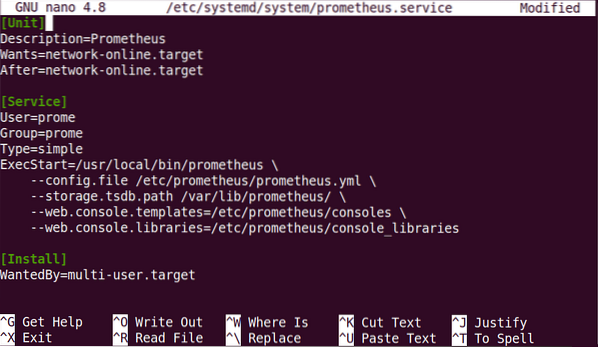
Ko končate z zgornjimi konfiguracijami, znova naložite systemd z naslednjim ukazom:
$ sudo systemctl daemon-reloadZaženite storitev Prometheus z izdajo naslednjega ukaza:
$ sudo systemctl start prometheusČe želite omogočiti Prometej storitev pri zagonu sistema uporabite naslednji ukaz:
$ sudo systemctl omogoči prometheusPo zagonu Storitev Prometheus za ogled stanja storitve uporabite naslednji ukaz:
$ sudo systemctl status prometheusNaslednja slika zaslona prikazuje, da je storitev Prometheus aktivna in deluje.
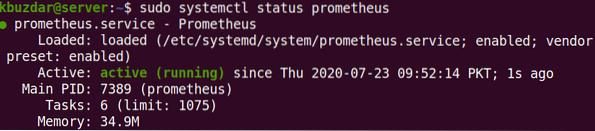
Dostopite do spletnega vmesnika Prometheus
Nato poskusite dostopati do spletnega vmesnika Prometheus. Odprite spletni brskalnik in se pomaknite do naslednjega naslova:
http: // ip-naslov: 9090
Zamenjajte izraz »IP naslov"Z dejanskim naslovom IP vašega sistema. Do spletnega vmesnika Prometheus lahko dostopate iz katerega koli sistema v vašem lokalnem omrežju. Lahko tudi uporabite lokalni gostitelj ali 127.0.0.1 za dostop do spletnega mesta Prometheus v vašem lokalnem sistemu. Vendar v tem primeru ne bi mogli dostopati do njega iz nobenega drugega sistema v omrežju.
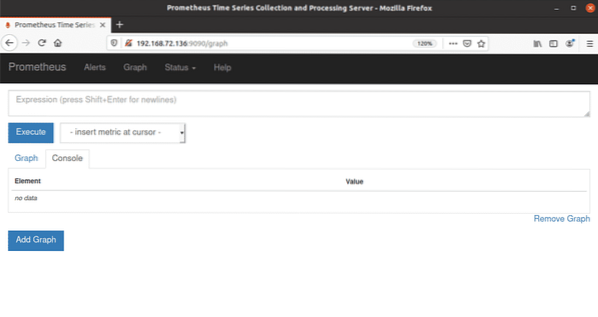
Na tej stopnji Prometheus prikazuje le meritve o sebi, ki morda ne bodo v veliko korist. Naslednji razdelek vam bo pokazal, kako z dodajanjem izvoznikov razširite uporabnost Prometeja.
Dodajte izvoznike
Če želite, da vam Prometej postane bolj koristen, poskusite dodati izvoznike. Nekateri najpogosteje uporabljeni izvozniki vključujejo naslednje:
- Izvoznik vozlišča-
- Blackbox_exporter
- rabbitmq_exporter
- Mysqld_exporter
Tukaj bomo dodali node_exporter v sistem Prometej. Node_exporter ustvarja meritve o virih, kot so CPU, pomnilnik, uporaba diska itd.
Najprej prenesite node_exporter v svoj sistem z naslednjim ukazom:
$ wget https: // github.com / prometheus / node_exporter / releases / download /v0.15.1 / node_exporter-0.15.1.linux-amd64.katran.gz
Izvlecite arhiv z naslednjim ukazom:
$ tar xvf node_exporter-0.15.1.linux-amd64.katran.gzsudo nano / etc / prometheus / prometheus.yml
Iz izvlečene mape kopirajte datoteke binarnih datotek v imenik / usr / local / bin in spremenite lastništvo. Izdajte naslednji ukaz, da kopirate binarne datoteke node_exporter v / usr / local / bin imenik.
$ sudo cp node_exporter-0.15.1.linux-amd64 / node_exporter / usr / local / binZ naslednjim ukazom nastavite lastništvo imenika:
$ sudo chown node_exporter: node_exporter / usr / local / bin / node_exporterUstvarite datoteko storitve za izvoznika z uporaboe naslednji ukaz:
$ sudo nano / etc / systemd / system / node_exporter.storitevNato v terminal kopirajte in prilepite naslednje vrstice:
[Enota]Opis = Prometej
Želi = omrežje na spletu.cilj
Po = omrežje v spletu.cilj
[Storitev]
Uporabnik = node_exporter
Skupina = izvoznik_vozlišča
Tip = preprosto
ExecStart = / usr / local / bin / prometheus \
--konfig.datoteka / etc / prometheus / prometheus.yml \
--skladiščenje.tsdb.pot / var / lib / prometheus / \
--splet.konzola.predloge = / etc / prometheus / consoles \
--splet.konzola.knjižnice = / etc / prometheus / console_libraries
[Namesti]
WantedBy = več uporabnikov.cilj
Pritisnite Ctrl + o, da shranite, in Ctrl + x, da zaprete datoteko.
Znova naložite systemd z naslednjim ukazom:
$ sudo systemctl daemon-reloadZa zagon datoteke izdajte naslednji ukaz storitev node_exporter:
$ sudo systemctl start node_exporterČe želite omogočiti storitev node_exporter ob zagonu, vnesite naslednji ukaz:
$ sudo systemctl omogoči node_exporterKonfiguriranje Prometheusa za node_exporter
V tem razdelku bomo konfigurirali Prometheus za strganje node_exporter. Zaženite naslednji ukaz v terminalu za urejanje konfiguracijske datoteke:
$ sudo nano itd / prometheus / prometheus.ymlKopirajte in prilepite naslednje vrstice v terminal:
- job_name: 'node_exporter'scrape_interval: 5s
static_configs:
- cilji: ['localhost: 9100']
Pritisnite Ctrl + o, da shranite, in Ctrl + x, da zaprete datoteko. Znova zaženite storitev Prometheus z naslednjim ukazom:
$ sudo systemctl znova zaženite PrometheusStanje storitve Prometheus lahko preverite in potrdite, da deluje pravilno, tako da vnesete naslednji ukaz: $ sudo systemctl status prometheus Poskusite dostopati do Prometheusa tako, da odprete kateri koli spletni brskalnik in se pomaknete na naslednji naslov:
http: // ip-naslov: 9090
Ko se odpre spletni vmesnik, s puščico spustnega menija izberite katero koli meritev in kliknite Izvedite za ogled grafa.
 Če greš v Status> Cilj v meniju na vrhu strani boste videli tako Prometheus kot node_exporter, ki sta tam navedena, saj smo Prometheus konfigurirali tako, da strga sebe in node_exporter.
Če greš v Status> Cilj v meniju na vrhu strani boste videli tako Prometheus kot node_exporter, ki sta tam navedena, saj smo Prometheus konfigurirali tako, da strga sebe in node_exporter.
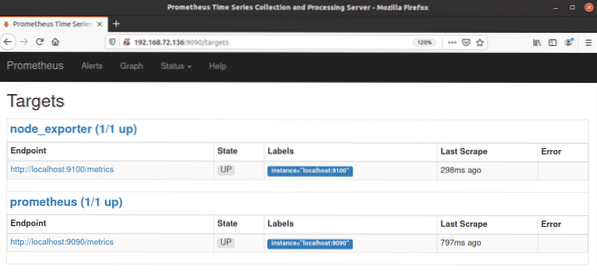
Zaključek
To je vse! V tem članku ste se naučili namestiti Prometheus v Ubuntu 20.04 LTS (Focal Fossa), pa tudi kako uporabiti izvoznik vozlišč v Prometheusu. Upam, da ste po branju tega članka zdaj dovolj udobni za namestitev Prometheusa in izvoznika za generiranje meritev o virih vašega strežnika.
 Phenquestions
Phenquestions

